Pergunta
Problema: como desativar o sensor de Wi-Fi no Windows 10?
Percebi que, depois de atualizar para o Windows 10, meu Wi-Fi doméstico freqüentemente desconecta. Esse problema pode estar relacionado ao novo recurso do Windows 10 do Sensor de Wi-Fi? Conselho por favor.
Resposta Resolvida
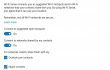
A resposta à sua pergunta é definitivamente sim. Comum Desconexões de Wi-Fi pode estar relacionado ao Wi-Fi Sense, que é um dos recursos do Windows 10 recém-programados. Resumindo, o Wi-Fi Sense é um recurso inteligente que permite que os usuários se conectem a outra rede Wi-Fi sem conhecer a rede do proprietário. Isso não significa que você pode usar qualquer rede Wi-Fi gratuitamente. Isso significa que seu Wi-Fi estará disponível para seus amigos e vice-versa. Para tornar isso possível, as senhas de Wi-Fi da loja da Microsoft no banco de dados da Microsoft e as criptografa para evitar um possível hack. Tendo em mente todos esses fatos, os especialistas apontam três problemas. Em primeiro lugar, não é recomendado confiar em entidades de armazenamento massivo de senhas porque é uma questão de tempo até que os hackers encontrem uma maneira de hackea-los. Em segundo lugar, as opiniões sua e da Microsoft sobre o status de amigo podem ser diferentes. De acordo com a Microsoft, amigos são as pessoas que estão na sua lista de amigos do Facebook, contatos do Outlook e Skype. Isso significa que todos esses amigos em potencial podem se conectar ao seu Wi-Fi sem saber a senha. Você concorda com isso? Provavelmente não. Em terceiro lugar, os usuários do Windows 10 costumam reclamar
desconexões de Wi-Fi frequentes, o que é muito chato. Esse problema também pode ser desencadeado pelo recurso Wi-Fi Sense, portanto, desativá-lo seria a escolha certa. Se você pensa da mesma forma, o guia abaixo é para você:Como desativar o sensor de Wi-Fi no Windows 10?
Para restaurar o desempenho máximo do seu computador, você deve comprar a versão licenciada do Reimage Reimage software de reparo.
Se você tiver dúvidas se vale a pena atribuir sua senha Wi-Fi à Microsoft, é melhor não. Mesmo que estejamos certos de que o método de criptografia da Microsoft para senhas de Wi-Fi será o mais forte possível, os hackers podem inventar técnicas avançadas para hackea-los de qualquer maneira. Além disso, por desativando e bloqueando o sensor de Wi-Fi no Windows 10, você evitará o problema de desconexões frequentes de Wi-Fi. Para desativar o sensor de Wi-Fi, você deve executar estas etapas:
- Vamos para Começar, modelo Configuraçõese pressione Entrar.
- Selecione Rede e Internet opção e encontrar Gerenciar configurações de Wi-Fi na lista.
- Na janela aberta atualmente, você deve ver duas opções:
Conecte-se a pontos de acesso abertos sugeridos
Conectar-se a redes compartilhadas por meus contatos. - Defina a segunda opção para Fora.
- Depois disso, remova os carrapatos marcados ao lado Contatos do Outlook, Contatos do Skype, e o Facebook opções de amigos.
- Finalmente, garanta a proteção do seu Wi-Fi. Isso pode ser feito renomeando o SSID da sua rede. Sempre que o nome da sua rede for, você deve adicionar o sufixo _excluir para ele, de modo que pareça xxx_optout.
Otimize seu sistema e faça-o funcionar de maneira mais eficiente
Otimize seu sistema agora! Se você não quiser inspecionar seu computador manualmente e se esforçar para encontrar problemas que o estão tornando mais lento, você pode usar o software de otimização listado abaixo. Todas essas soluções foram testadas pela equipe ugetfix.com para ter certeza de que ajudam a melhorar o sistema. Para otimizar seu computador com apenas um clique, selecione uma destas ferramentas:
Oferta
faça isso agora!
Downloadotimizador de computadorFelicidade
Garantia
faça isso agora!
Downloadotimizador de computadorFelicidade
Garantia
Se você não está satisfeito com Reimage e acha que ele falhou em melhorar seu computador, não hesite em nos contatar! Por favor, forneça todos os detalhes relacionados ao seu problema.
Este processo de reparo patenteado usa um banco de dados de 25 milhões de componentes que podem substituir qualquer arquivo danificado ou ausente no computador do usuário.
Para reparar o sistema danificado, você deve comprar a versão licenciada do Reimage ferramenta de remoção de malware.

Impedir que sites, ISP e outras partes rastreiem você
Para ficar completamente anônimo e evitar o ISP e o governo de espionagem em você, você deve empregar Acesso privado à Internet VPN. Ele permitirá que você se conecte à Internet sendo completamente anônimo, criptografando todas as informações, evitando rastreadores, anúncios, bem como conteúdo malicioso. Mais importante ainda, você interromperá as atividades ilegais de vigilância que a NSA e outras instituições governamentais estão realizando nas suas costas.
Recupere seus arquivos perdidos rapidamente
Circunstâncias imprevistas podem acontecer a qualquer momento durante o uso do computador: ele pode desligar devido a um corte de energia, um A Tela Azul da Morte (BSoD) pode ocorrer, ou atualizações aleatórias do Windows podem ocorrer na máquina quando você se ausenta por alguns minutos. Como resultado, seus trabalhos escolares, documentos importantes e outros dados podem ser perdidos. Para recuperar arquivos perdidos, você pode usar Data Recovery Pro - ele pesquisa cópias de arquivos que ainda estão disponíveis em seu disco rígido e os recupera rapidamente.